Corrigir erro de impressora 0x00000005 no PC com Windows
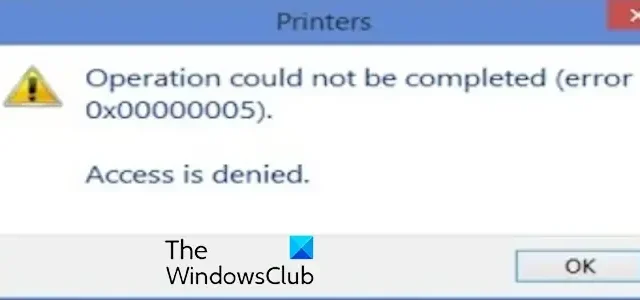
Alguns usuários do Windows relataram ter recebido um código de erro 0x00000005 ao configurar ou usar a impressora em seus PCs com Windows. A seguinte mensagem de erro é exibida com este código de erro:
A operação não pôde ser concluída (erro 0x00000005).Acesso negado.
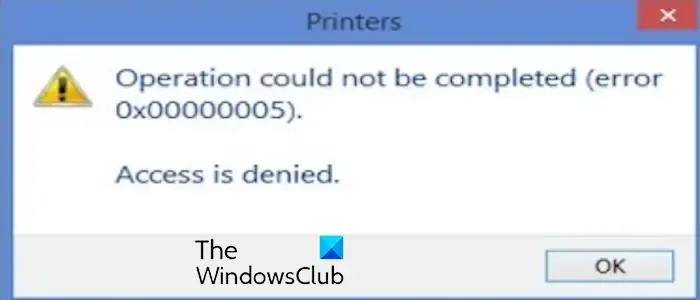
Corrigir erro de impressora 0x00000005 no PC com Windows
Se você receber o código de erro 0x00000005 ao tentar alterar ou definir sua impressora padrão ou usar sua impressora no Windows 11/10, poderá usar os seguintes métodos para resolvê-lo:
- Execute o solucionador de problemas da impressora.
- Ajuste o comportamento padrão de instalação do driver.
- Altere esses valores do Registro.
A operação não pôde ser concluída, Erro 0x00000005, Acesso negado
1] Execute o solucionador de problemas da impressora
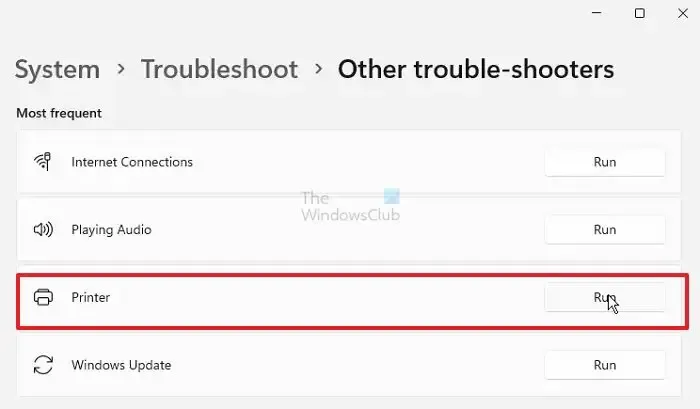
Antes de tentar correções avançadas, tente executar o solucionador de problemas de impressora integrado do Windows para resolver problemas e erros genéricos da impressora. Veja como você pode fazer isso:
- Primeiro, abra o aplicativo Configurações usando a tecla de atalho Win+I.
- Agora, vá para a guia Sistema e clique emSolucionar problemas opção.
- Depois disso, toque na opção Outras soluções de problemas.
- Em seguida, localize a solução de problemas de Impressora e pressione Executar botão presente ao lado dele.
- Assim que o solucionador de problemas concluir a digitalização e detectar o problema da impressora, você poderá aplicar um método de solução de problemas adequado para corrigi-lo. Veja se isso corrige o erro para você.
Se a solução de problemas da impressora não ajudar, você pode executar a solução de problemas de hardware e dispositivos e verificar se o erro foi corrigido.
Correção: 0x00000bc4, nenhum erro de impressora foi encontrado no Windows.
2] Ajuste o comportamento padrão de instalação do driver
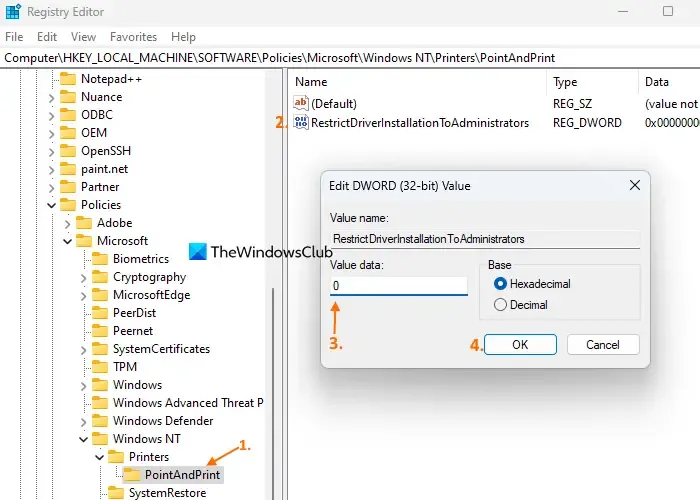
Você pode definir o DWORD RestrictDriverInstallationToAdministrators para permitir que não administradores instalem qualquer driver de impressora ao usar Apontar e Imprimir. Porém, você pode fazer isso temporariamente, pois pode tornar seu dispositivo vulnerável e sujeito a ataques cibernéticos.
Agora, aqui estão as etapas a seguir:
Em primeiro lugar, evoque a caixa de comando Executar usando Win+R. Em seguida, digite regedit na caixa Abrir e pressione o botão Enter para iniciar rapidamente o aplicativo Editor do Registro.
Agora, navegue até o seguinte endereço:
HKEY_LOCAL_MACHINE\Software\Policies\Microsoft\Windows NT\Printers\PointAndPrint
Depois disso, clique duas vezes em RestrictDriverInstallationToAdministrators DWORD e defina seu valor como 0.< /span>
Feito isso, verifique se o erro foi corrigido.
Posteriormente, você poderá alterar o valor para 1 para permitir que apenas administradores instalem impressoras no seu PC.
3]Altere esses valores de registro
Alguns usuários afetados relataram que alterar as permissões da pasta Windows e excluir algumas chaves os ajudou a corrigir esse erro. Portanto, você também pode tentar alterar as configurações do Registro e ver se o erro foi corrigido.
Aqui está o que fazer:
Primeiro, abra o aplicativo Editor do Registro conforme discutido na correção acima.
Depois disso, vá para o seguinte local usando a barra de endereço:
Computer\HKEY_CURRENT_USER\Software\Microsoft\Windows NT\CurrentVersion\Windows
Agora, clique com o botão direito na pasta Windows e escolha Permissões< uma opção i=4> no menu de contexto.
Em seguida, selecione seu nome de usuário e ative a caixa de seleção Permitir associada ao Controle total opção. E então, pressione o botão OK.
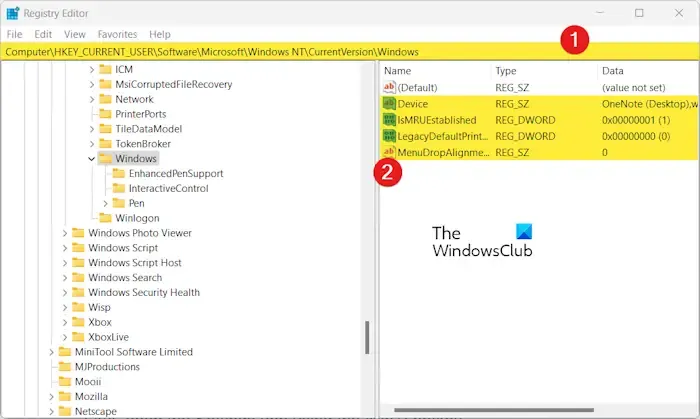
Depois disso, no painel direito, exclua as chaves, incluindo LegacyDefaultPrinterMode, Device, IsMRUEstablished e outras, exceto Default.
Uma vez feito isso, feche o Editor do Registro e reinicie o computador para que a alteração tenha efeito.
Agora você pode tentar usar sua impressora e verificar se o código de erro 0x00000005 foi resolvido.
Eu espero que isso ajude!
Como faço para corrigir o código de loja da Microsoft 0x00000005?
O código de erro 0x00000005 na Microsoft Store ocorre quando você tenta instalar ou comprar um jogo. Se você encontrar esse erro, poderá limpar o cache corrompido associado ao Store usando o comando WSRESET. Além disso, registre-se novamente ou reinstale a Microsoft Store para corrigir o erro. Se o erro persistir, você pode criar uma nova conta de usuário e fazer login no Windows usando-a para corrigir o erro.
Como faço para corrigir o Windows que não conseguiu se conectar à minha impressora?
Para corrigir o erro que o Windows não conseguiu se conectar à impressora, tente ativar o SMB1.0 temporariamente e quando o erro for corrigido, você pode desativá-lo. Você também pode tentar conectar a impressora ao roteador ou modem usando um cabo LAN e ver se o erro foi corrigido.



Deixe um comentário